
Win11 システムアップデート後、検索時に Win11 の検索インデックスが閉じられる問題が一部のユーザーに発生しています。これは、最新の Win11 アップデートによりインデックス関連サービスが自動的に閉じられるため、サービスリストを入力するだけで済みます。手動で再起動すると解決します。
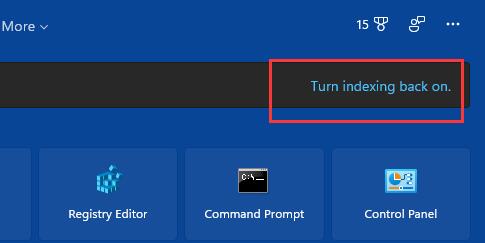
1. まず、キーボードの「Win R」キーの組み合わせを同時に押します。ランを呼び出す時間です。
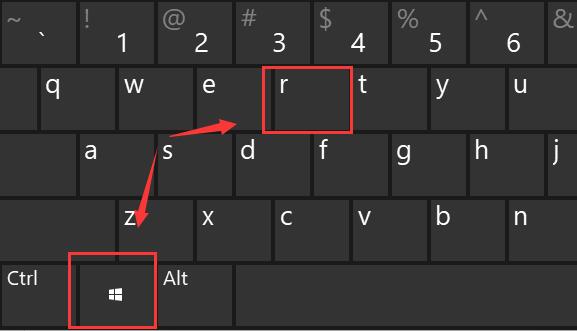
2. 「services.msc」と入力し、「OK」をクリックして実行します。
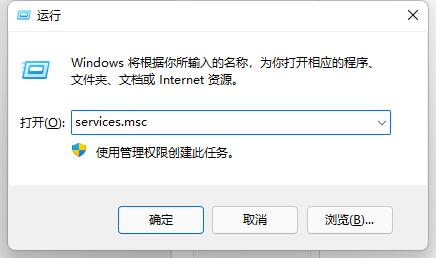
3. 開いているサービス内の「Windows search」サービスをダブルクリックします。
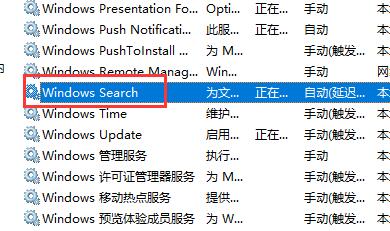
4. 次に、スタートアップの種類を「自動」に変更し、
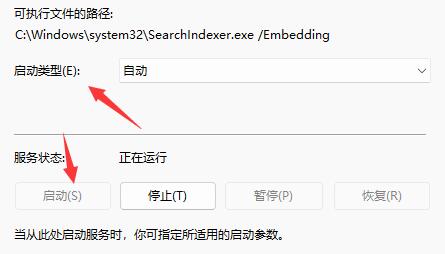
の下にある「開始」をクリックします。 5. 最後に、「OK」をクリックして保存すると、検索インデックスが閉じられ、消えていることがわかります。
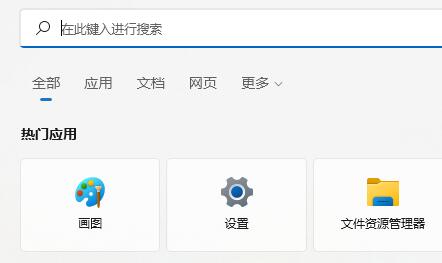
以上がwin11で検索インデックスを無効にする解決策の詳細内容です。詳細については、PHP 中国語 Web サイトの他の関連記事を参照してください。